ps调出褐色照片教程
5、按Ctrl+ J 把当前可选颜色调整图层复制一层,不透明度改为:30%,效果如下图。

<图16>
6、按Ctrl+ Alt + 2 调出高光选区,按Ctrl + Shift + I 反选,然后创建色彩平衡调整图层,对阴影,中间调进行调整,参数设置如图17,优艾设计网_Photoshop自学18,效果如图19。这一步给图片暗部增加褐色。
<图17>

<图18>

<图19>
7、创建可选颜色调整图层,对红,黄进行调整,参数及效果如下图。这一步微调图片中的暖色。
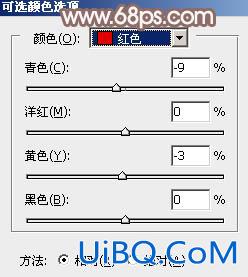
<图20>
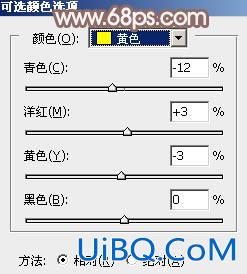
<图21>

<图22>









 加载中,请稍侯......
加载中,请稍侯......
精彩评论